Photoshop合成科幻风格的神秘房屋场景图(3)
文章来源于 PdadianS,感谢作者 P大点S 给我们带来经精彩的文章!设计教程/PS教程/合成教程2017-06-14
既然人是在入口处,基于光的照射,我们为它添加个阴影,这里需要注意的是墙面的折射。 接下来,我们为整个场景添加颜色调整。首先,我们创建了一个可选颜色调整层,我们调整了白色与中性色。 为这个可选颜色添加一
既然人是在入口处,基于光的照射,我们为它添加个阴影,这里需要注意的是墙面的折射。
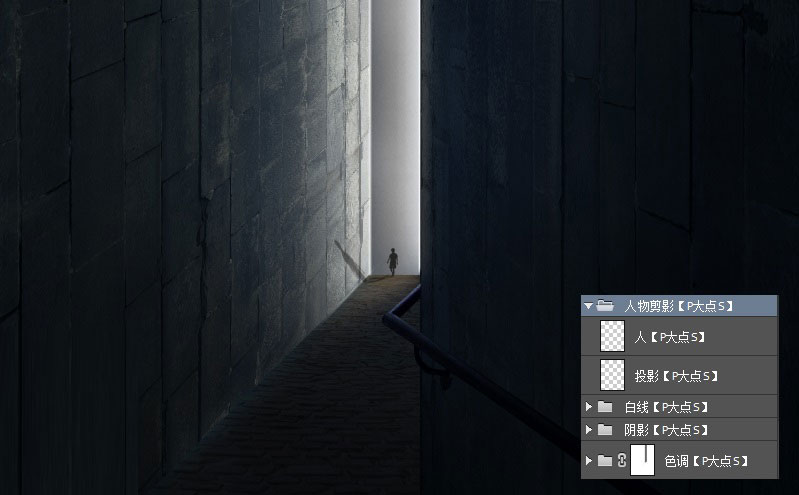
接下来,我们为整个场景添加颜色调整。首先,我们创建了一个可选颜色调整层,我们调整了白色与中性色。
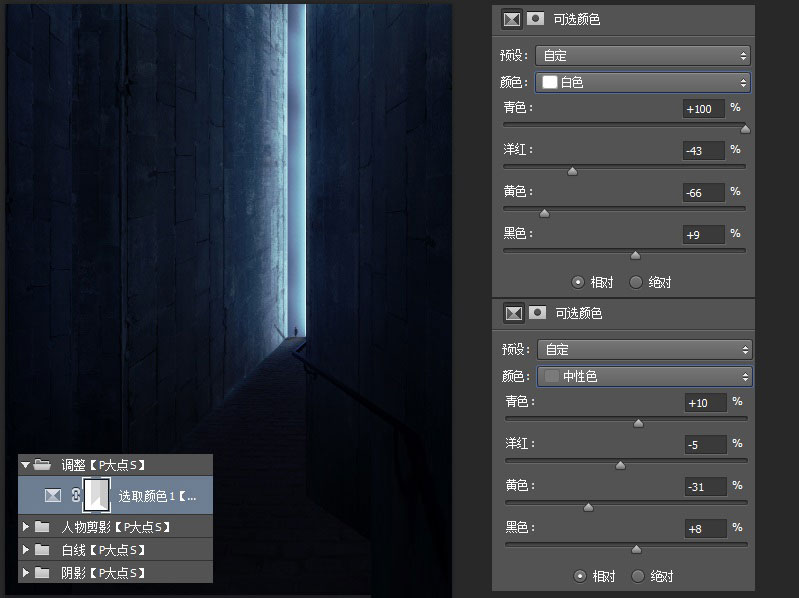
为这个可选颜色添加一个图层蒙版,因为我们只是要给左右两个墙面添加一点科幻感,所以我只是让可选颜色调整层对左右墙面起作用。下图中白色部分为不更改的部分,浅蓝色为我们蒙版涂抹掉的地方。
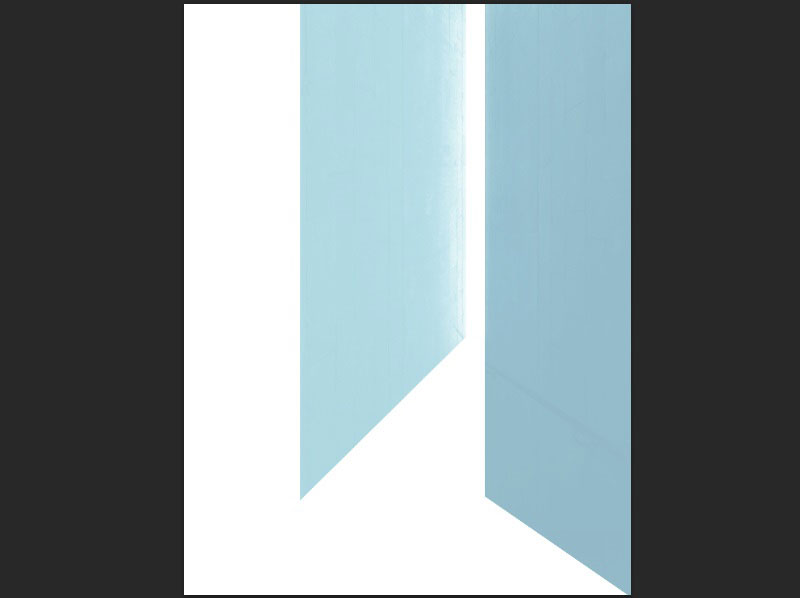
复制一层可选颜色调整层,将其不透明度修改为40%,增强科幻感。
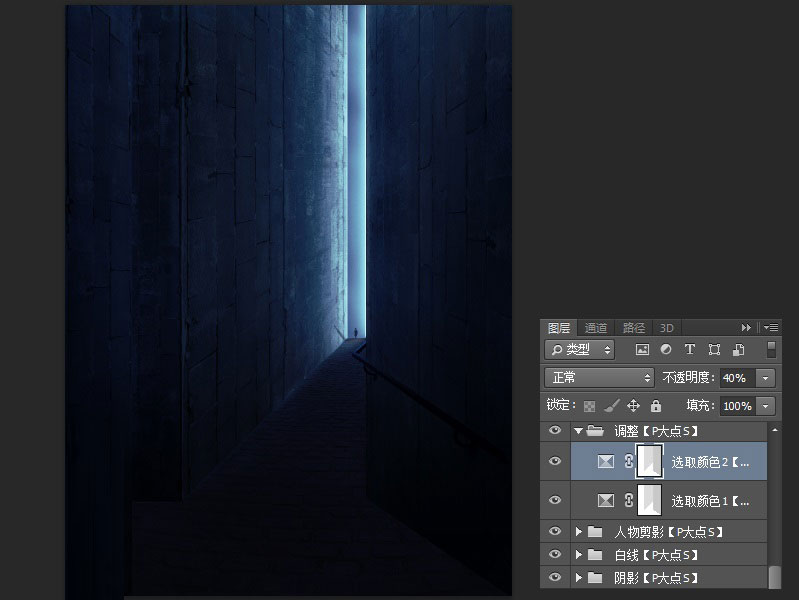
添加一个亮度/对比度调整层,参数如下。
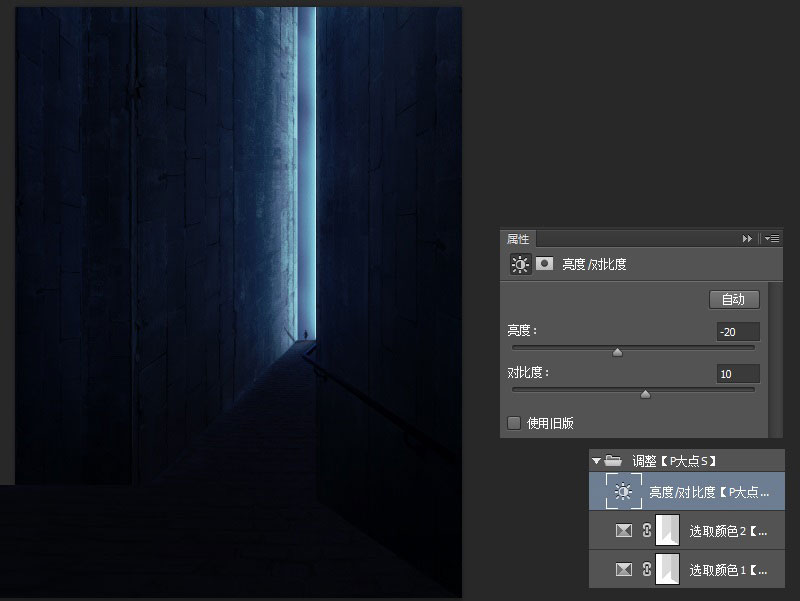
同样的,我们为这个亮度/对比度调整层添加一个蒙版,让光影突出显示,下图中的红色部分为我的蒙版部分。
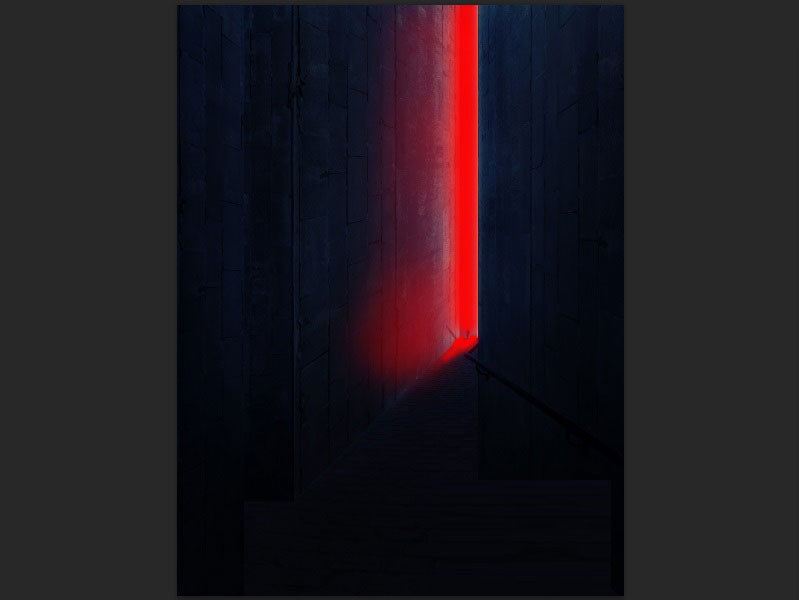
创建一个新图层,以不透明度为10-15%的圆角柔边画笔,在这个图层涂上柔和的白色,(如我图中所指方向),创建入口的投射光线,将图层混合模式更改为叠加。
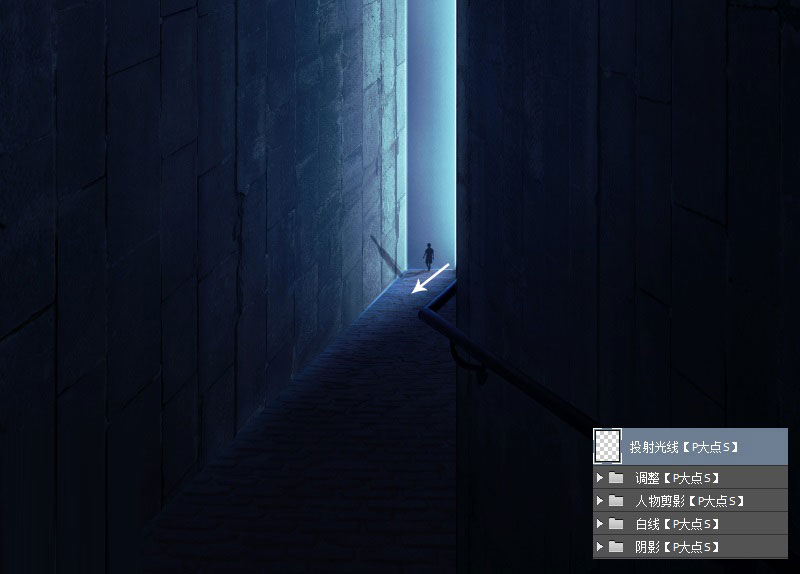
为了增加科幻感,我们将在墙壁和地板上添加一些轻微的耀斑。可能大家用素材的话会更快一点,但是,对于这东西的制作,我们还是说一下,下面,我们开始,新创建一个文档。在这个新文档中,把背景填充为黑色,选择圆角柔边画笔,在画笔预设中设置笔尖和尺寸,用浅青色#53f6f8,点击一下。
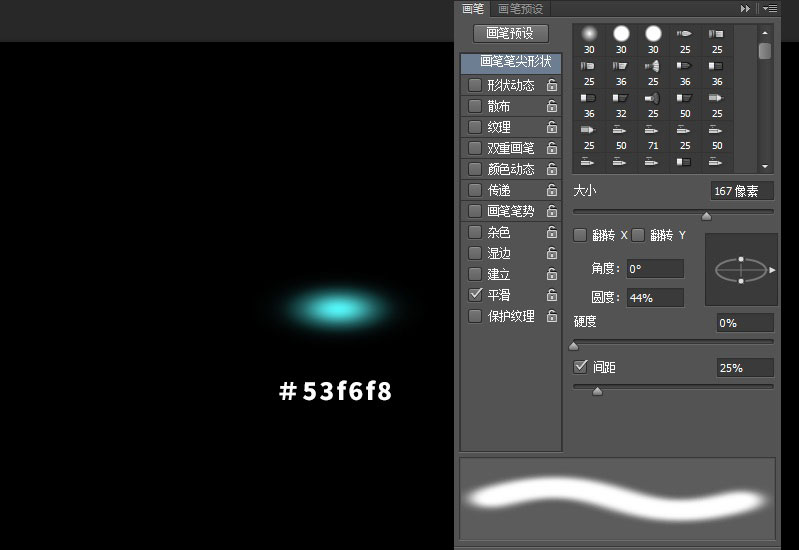
把画笔尺寸调小,在浅青色的中间刷上白色。
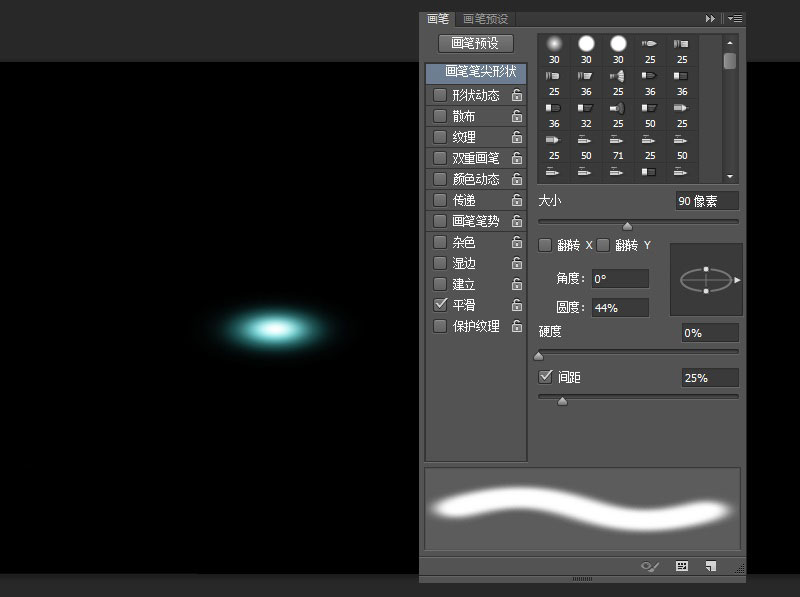
接下来,设置画笔,再绘制一个更浅的长条状的浅青色(#c1fcfd)。
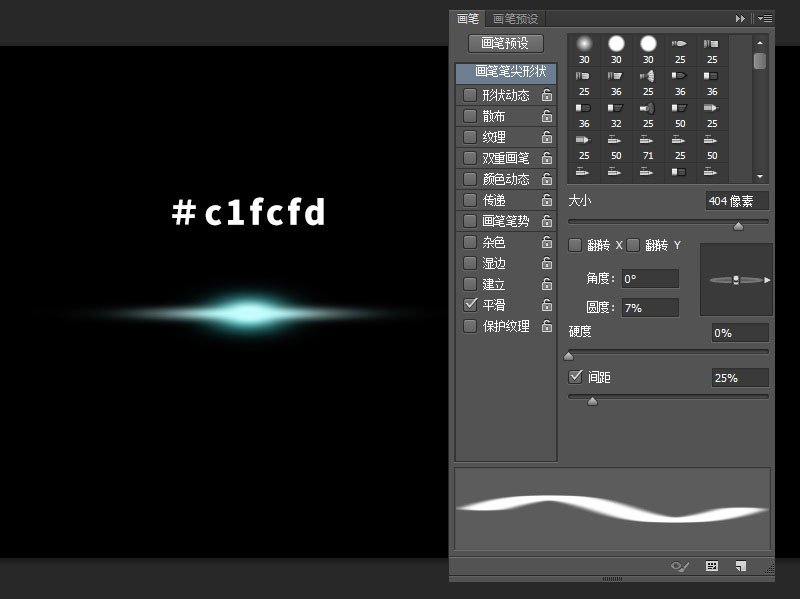
再次改变画笔的设置,并用相同的浅青色,涂上较大的线条。
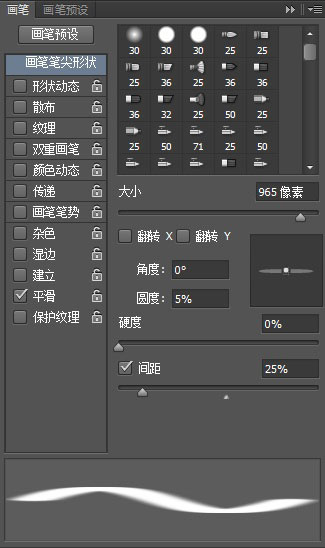
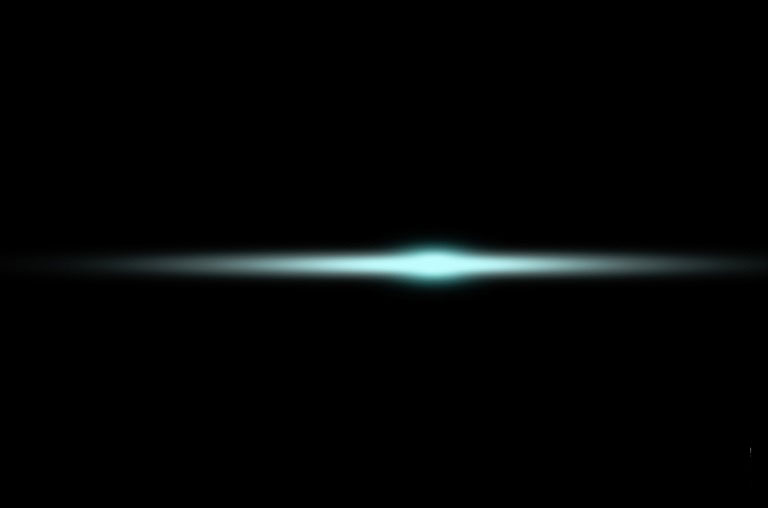
最后,我们继续更改画笔设置,画一条更加明亮,更细的白线。
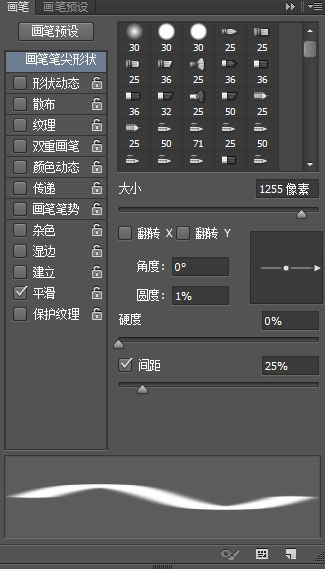
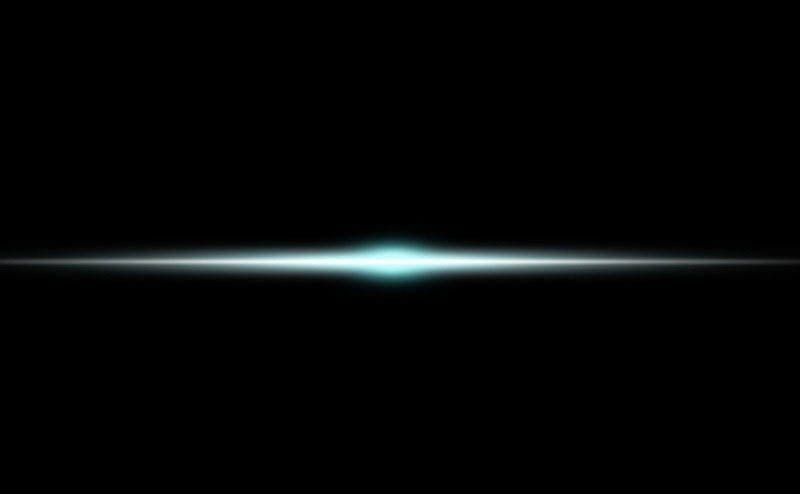
选择除了黑色背景的所有图层,将其合并成一层,或者建立图层组,给它添加一个外发光。
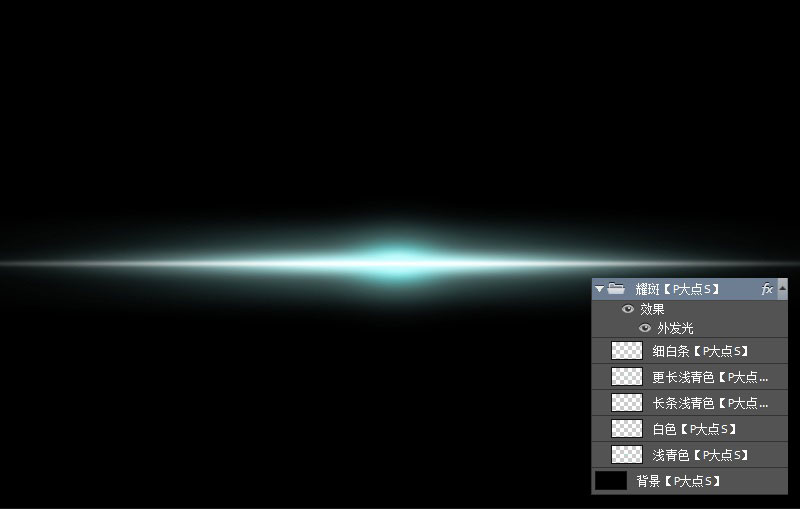
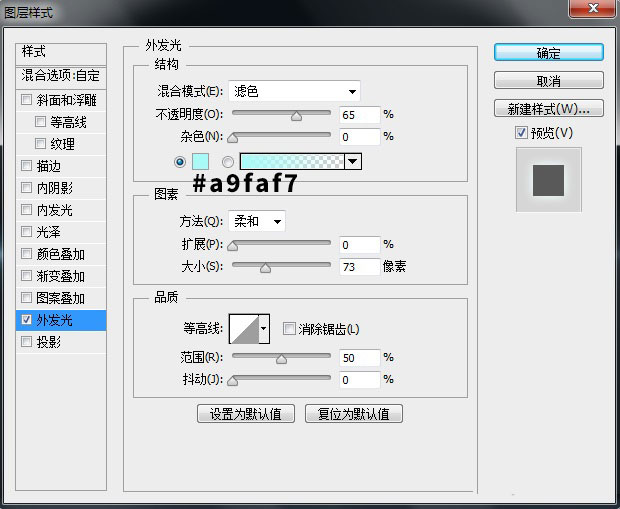
将耀斑文档盖印(包括黑色背景),将其拖入我们的场景中。
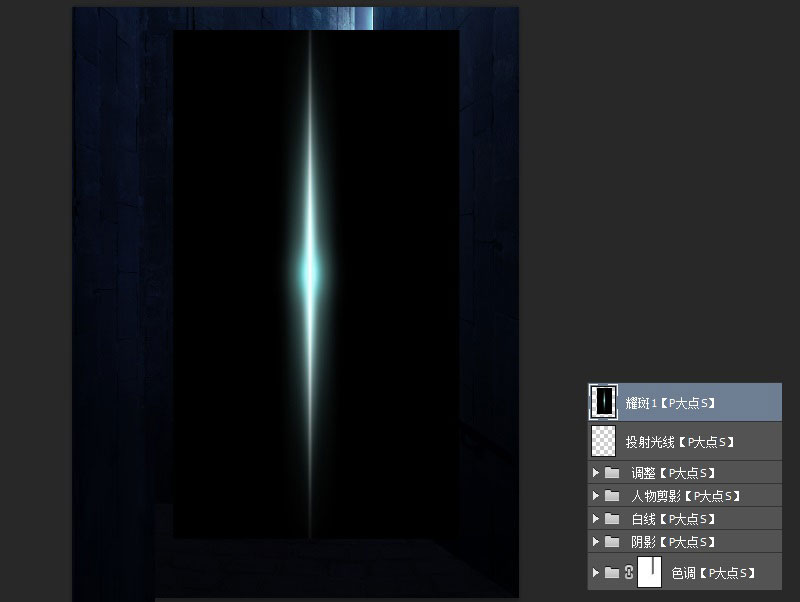
 情非得已
情非得已
推荐文章
-
 Photoshop合成海边海龟和被掀起的海浪场景2021-03-08
Photoshop合成海边海龟和被掀起的海浪场景2021-03-08
-
 Photoshop创意合成森林中的新娘和鸟笼2021-02-23
Photoshop创意合成森林中的新娘和鸟笼2021-02-23
-
 Photoshop合成森林中马灯下的小动物2020-04-01
Photoshop合成森林中马灯下的小动物2020-04-01
-
 Photoshop合成梦幻仙境场景的精灵仙子2020-03-27
Photoshop合成梦幻仙境场景的精灵仙子2020-03-27
-
 Photoshop合成创意头像长出花朵效果2020-03-26
Photoshop合成创意头像长出花朵效果2020-03-26
-
 Photoshop合成被蝴蝶和星光打散的头像2020-03-26
Photoshop合成被蝴蝶和星光打散的头像2020-03-26
-
 Photoshop合成创意的美女和野兽场景2020-03-20
Photoshop合成创意的美女和野兽场景2020-03-20
-
 Photoshop合成创意的乌龟背着城堡效果图2020-03-20
Photoshop合成创意的乌龟背着城堡效果图2020-03-20
-
 Photoshop合成房间里抚摸恐龙头的小男孩2020-03-20
Photoshop合成房间里抚摸恐龙头的小男孩2020-03-20
-
 Photoshop快速给建筑照片添加傍晚效果2020-03-19
Photoshop快速给建筑照片添加傍晚效果2020-03-19
热门文章
-
 Photoshop创意合成森林中的新娘和鸟笼2021-02-23
Photoshop创意合成森林中的新娘和鸟笼2021-02-23
-
 Photoshop合成魔幻主题的发光山羊2021-03-04
Photoshop合成魔幻主题的发光山羊2021-03-04
-
 Photoshop合成海边海龟和被掀起的海浪场景2021-03-08
Photoshop合成海边海龟和被掀起的海浪场景2021-03-08
-
 Photoshop创意合成苹果身体的易拉罐2021-03-10
Photoshop创意合成苹果身体的易拉罐2021-03-10
-
 Photoshop合成闪电下的超级跑车2021-03-04
Photoshop合成闪电下的超级跑车2021-03-04
-
 Photoshop创意合成在脚底下魔法师2021-03-08
Photoshop创意合成在脚底下魔法师2021-03-08
-
 Photoshop创意合成被热气球带飞的鲸鱼2021-03-16
Photoshop创意合成被热气球带飞的鲸鱼2021-03-16
-
 Photoshop合成海边海龟和被掀起的海浪场景
相关文章2562021-03-08
Photoshop合成海边海龟和被掀起的海浪场景
相关文章2562021-03-08
-
 Photoshop合成魔幻主题的发光山羊
相关文章2882021-03-04
Photoshop合成魔幻主题的发光山羊
相关文章2882021-03-04
-
 Photoshop合成森林中马灯下的小动物
相关文章21572020-04-01
Photoshop合成森林中马灯下的小动物
相关文章21572020-04-01
-
 Photoshop合成梦幻仙境场景的精灵仙子
相关文章23182020-03-27
Photoshop合成梦幻仙境场景的精灵仙子
相关文章23182020-03-27
-
 Photoshop合成创意的美女和野兽场景
相关文章10342020-03-20
Photoshop合成创意的美女和野兽场景
相关文章10342020-03-20
-
 Photoshop合成月光下的少女场景
相关文章20872020-03-17
Photoshop合成月光下的少女场景
相关文章20872020-03-17
-
 童话场景:用PS合成森林中的精灵仙子
相关文章19402019-12-24
童话场景:用PS合成森林中的精灵仙子
相关文章19402019-12-24
-
 创意合成:用PS合成云彩中的城堡场景
相关文章26742019-12-16
创意合成:用PS合成云彩中的城堡场景
相关文章26742019-12-16
